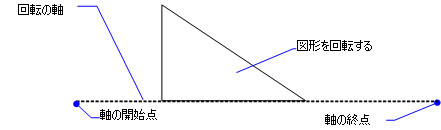
Bricscad (Windows) Classic、Pro、Bricscad (Linux) Classic で動作します
3D空間で、図形を軸回転します。
コマンドへのアクセス
コマンド入力 : rotate3d
エイリアス : 3drotate
メニューバー : 修正 | 3D 回転
ツールバー: 修正 |
: rotate3d
コマンドプロンプト:
回転する図形を選択: (1つ以上の図形を選択します)
セット内の図形: 1
回転する図形を選択: (複数の図形を選択するか、Enterキーを押します)
軸を選択: 図形(E)/最後(L)/ビュー(V)/X軸(X)/Y軸(Y)/Z軸(Z)/<2点>: (点を選択するか、オプションを入力
回転軸の1点目: (他の点を選択します)
参照(R)/<回転角度>: (角度を入力するか、Rを入力します)
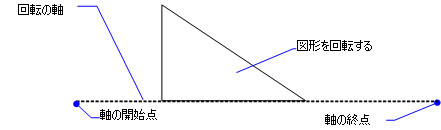
平面状で図形を回転するには、2D回転(Rotate)コマンドを使います。
コマンドオプション
|
オプション |
説明 |
|
回転する図形を選択します。 あらゆる図形選択方法を使用することができ、1つ以上の図形を選択します。 図形の選択を終了するには、Enterキー押します。 |
|
|
回転軸の始点を指定します。 |
|
|
回転軸の終点を指定します。 |
|
|
図形回転用軸として、図形のジオメトリーを使います;プロンプト: 円弧、円、楕円、線分、2D・3Dポリライン セグメントを選択 - 図形を指定します。 Bricscadは、図形から回転の軸を決定します:
|
|
|
図形回転軸の最後の入力を使用します。 |
|
|
図形の回転軸として、現在のビューを使います;プロンプト: ビュー方向の軸上の点 - 回転軸の位置を指定します。 回転の軸はビュー方向と平行で、指定した点を通過します。 |
|
|
X軸を回転軸とします;プロンプト: X軸上の点 - 回転軸の位置を指定します。 回転軸は、X軸と平行で、指定した点を通過します。 |
|
|
Y軸を回転軸とします;プロンプト: Y軸上の点 - 回転軸の位置を指定します。 回転軸は、Y軸と平行で、指定した点を通過します。 |
|
|
Z軸を回転軸とします;プロンプト: Z軸上の点 - 回転軸の位置を指定します。 回転軸は、Z軸と平行で、指定した点を通過します。 |
|
|
|
|
|
図形を回転させるため、角度を指定します:
正数は、X 軸から反時計回りに図形を回転します。 |
|
|
新規参照角度を指定します;プロンプト: 参照 - 参照角度を指定します。 新規角度 - 図形を回転する角度を指定します。 このオプションによって、始点を異なる角度に定義することができます。
|
|
関連コマンド
Rotate - 2D平面上で、図形を回転します。
Align - 図形を他の図形にあわせて整列させます。
Snap - カーソル、極角度とグリッドを回転します。
UCS - 座標システムを回転します。
| Bricscad™ is commercialized by Bricsys NV. Bricsys NV and Vondle NV are fully owned subsidiaries of Menhirs NV. Copyright © 2001- Menhirs NV - All rights reserved. |